テキスト置換は、次の機能の1つです。ほとんどのモバイルオペレーティングシステムにはありますが、ほとんどのデスクトップオペレーティングシステムにはありません。それは当たり前のことではなく、デスクトップ上でもっと一般的になるはずです。 iOSにはテキスト置換機能もあり、iOSでカスタムテキスト置換フレーズを作成できます。方法は次のとおりです。
カスタムテキストの置換
設定アプリを開き、一般に移動します。 下にスクロールして、キーボードをタップします。 [キーボード]画面で、[テキストの置換]をタップします。 [テキストの置換]画面には、事前に構成されたテキスト置換フレーズのリストが表示されます。
右上のプラスボタンをタップして作成しますカスタムテキスト置換フレーズ。 [フレーズ]フィールドに、使用する完全なフレーズを入力します。たとえば、「牛乳とクッキーを購入」と入力します。ショートカットフィールドに、使用するショートカットフレーズを入力します(例:mc)。上部にある[保存]をタップすると、完了です。

次のことができるアプリでフレーズをテストできますメッセージアプリなどのテキストを入力します。この例では「mc」というショートカットを入力し、スペースバーをタップします。スペースバーをタップすると、入力したフレーズ全体に展開されます。つまり、クッキーとミルクを購入します。テキスト置換は、フレーズを入力した大文字と小文字を区別します。
テキスト置換はタイピングを高速化する良い方法ですしかし、より生産的に使用することができます。たとえば、重要な電話番号、住所、または電子メールアドレスを入力できます。 iOSは、アプリとWebページの両方のフォームフィールドでこれらの入力フィールドを検出すると、電話番号、住所、および電子メールを自動的に提案できます。これは、同じ情報を何度もテキストで送信する必要があり、フォームフィールドが使用できない場合に役立ちます。
現在Siriショートカットがあるので、次のことができます。とにかくこれを簡素化するショートカットを作成します。事前にプログラムされた情報を取得してクリップボードにコピーできる簡単なショートカットでも、トリックを行うことができますが、実行するにはテキスト置換よりも多くのタップが必要になります。
セキュリティとあなたの情報漏えい、テキスト置換は、Siriショートカットを使用してクリップボードに情報をコピーする場合よりも安全です。アプリは、テキスト置換で設定した内容を読み取ることはできませんが、クリップボードにアクセスすることはできます。 macOSを使用している場合、テキスト置換があります。唯一の主流のデスクトップOSです。 Windows 10はこの分野で遅れをとっています。実際、スペルチェックはまだ悪いです。




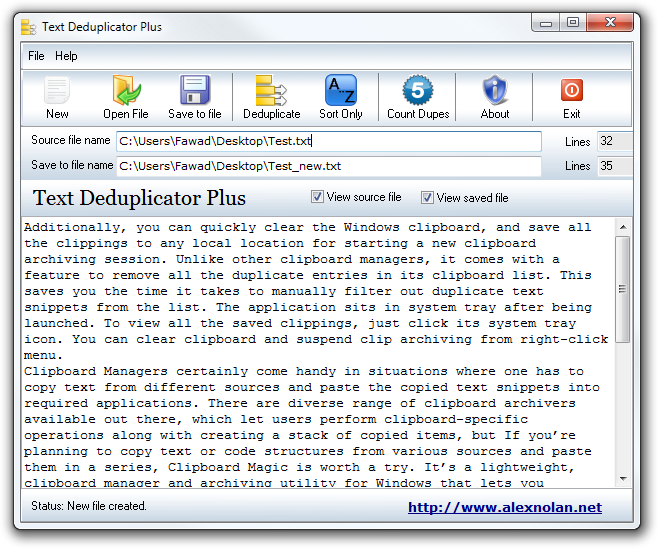








コメント